

بقلم Gina Barrow, ، آخر تحديث: April 3, 2023
إذا كانت مشاهدة مقاطع الفيديو هي هوايتك المفضلة ، فربما تتساءل كيف يمكنك جعل الجودة أفضل في معظم الأوقات. وبالطبع ، كلما زادت الدقة ، كان ذلك أفضل. لذلك ، معرفة طرق VLC ترقية إلى 4K يصبح ضرورة.
عند الحديث عن الدقة ، يمكنك الآن مشاهدة مقاطع فيديو بدقة 4K وتسجيلها إذا كان جهازك يدعم هذا التنسيق. تدعم الآن كاميرات DSLR والهواتف الذكية وكاميرات الحركة مقاطع فيديو 4K. والمزيد والمزيد من صانعي الفيديو الذين يستخدمون أنواعًا مختلفة من ملفات أدوات لتحسين جودة الفيديو.
من الناحية الفنية ، يشير 4K إلى دقة عرض تبلغ حوالي 4,000 بكسل أفقي. في التلفزيونات الرقمية والوسائط الأخرى ، يتم تعريف 4K على أنه 3840 × 2160 ur المعروف أيضًا باسم 4K UHD بينما في الأفلام ، يكون معيار 4K هو 4096 × 2160 أو DCI4K. يوجد بالفعل العديد من الأدوات في السوق لتحويل 4K إلى 1080P والعكس صحيح.
أسعار الأجهزة التي تدعم 4K أعلى نسبيًا من الأسعار المعتادة. على الرغم من أنه يمكنك مشاهدة مقاطع فيديو بدقة 4K على أي مشغل وسائط تقريبًا ، إلا أن VLC لا يزال من بين أفضل الخيارات. ولكن ، بعد ذلك ، هناك بعض المشكلات الشائعة في VLC عند تشغيل مقاطع فيديو 4K.
لاحظ المستخدمون التخزين المؤقت أو التأخير في التحميل والتلعثم والتأخير. ليس لأن VLC ليس جاهزًا لـ 4K ، ولكنه يحتاج إلى بعض التعديلات لترقية مقاطع الفيديو الخاصة بك إلى 4K. واليوم ، سنتعلم 6 طرق مختلفة لتحسين طريقة مشاهدة مقاطع الفيديو في VLC.

الجزء # 1: 6 نصائح سهلة لترقية VLC إلى 4Kالجزء # 2: ملخص
يعد VLC Media Player هو الأكثر شيوعًا عندما يتعلق الأمر بتشغيل أنواع مختلفة من الوسائط. ما يجعل VLC مميزًا هو مشغل الوسائط المتعددة المجاني والمفتوح المصدر والمتوافق مع الأنظمة الأساسية المختلفة بما في ذلك Windows و macOS و Android و iOS و Linux و Windows Phone وحتى Apple TV.
تم تجهيز VLC لمنح مستخدميها أحدث جودة عندما يتعلق الأمر بمشاهدة الفيديو. مع تثبيت مشغل الوسائط هذا على جهازك ، يمكنك تصفح مصادر الوسائط المختلفة مثل الأقراص المضغوطة ومحركات الأقراص الخارجية والمزيد.
والجزء الأكثر إثارة؟ لست بحاجة إلى تثبيت أي شيء بشكل منفصل ، فإن VLC لديه كل ما تحتاجه ، حتى مشاهدة مقاطع فيديو 4K! اكتشف كيف يمكنك الحصول على أقصى استفادة من مشغل وسائط VLC الخاص بك وطرق ترقية VLC إلى 4K ..

الطريقة الأولى والأسهل لترقية VLC إلى 4K هي تحديث مشغل وسائط VLC. يعمل VLC حاليًا على ملف 3.0 الإصدار حيث يمكنك الترقية بسهولة في أي وقت. يدعم أحدث إصدار له مقاطع فيديو 4K UHD.
لذلك إذا كنت تواجه مشكلات عند اللعب باستخدام VLC ، فأنت بحاجة أولاً إلى التحقق مما إذا كان لديك الإصدار الصحيح. يمكنك ترقية مشغل الوسائط المتعددة الخاص بك من VLC site itself by clicking on the link we provided.
اتبع الدليل الذي يظهر على الشاشة حول كيفية ترقية مشغل VLC الخاص بك.
هل ما زلت تعاني من البطء حتى بعد تحديث VLC الخاص بك؟ زيادة حجم ذاكرة التخزين المؤقت في VLC هي الطريقة الثانية لترقية VLC إلى 4K. ربما ، يجب زيادة قيمة ذاكرة التخزين المؤقت الخاصة بك. الحجم القياسي لبث وسائط VLC هو 300 مللي ثانية.
لذلك ، سيؤدي تغيير القيمة أو إضافتها إلى حجم أكبر إلى إجبار VLC على تخزين المزيد قبل تشغيل الوسائط المحددة.
أعد محاولة تحميل وتشغيل فيديو 4K ومعرفة ما إذا كان يعمل. يمكنك أيضًا تغيير حجم التخزين المؤقت للقرص والتخزين المؤقت للشبكة إلى حجم أكبر إذا لزم الأمر.
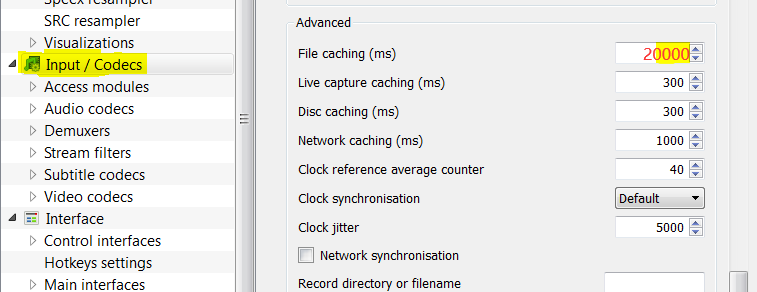
يؤدي تغيير إعدادات الإخراج في مشغل VLC إلى جعل تشغيل مقاطع الفيديو بدقة 4K أكثر سلاسة. يمكنك القيام بذلك باتباع هذا الدليل:
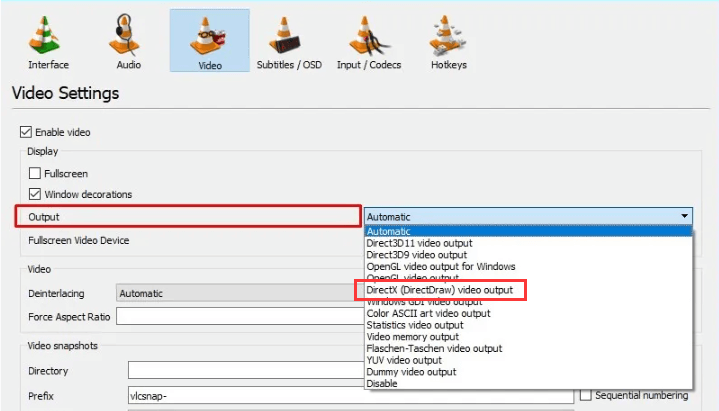
إعداد آخر للتحقق من رفع مستوى مشاهدة الفيديو الخاص بك هو بالطبع محركات بطاقة الرسومات الخاصة بك. على الرغم من أن جهاز الكمبيوتر الذي يعمل بنظام Windows يقوم بذلك نيابة عنك ، يمكنك أيضًا تعديله بنفسك. إليك الطريقة:
سترى جميع برامج التشغيل والإعدادات التي تحتاج إلى تحديث على هذه الشاشة. يقوم Windows بتحديثها تلقائيًا متى كان ذلك متاحًا. هناك خيار آخر يمكنك القيام به وهو زيارة موقع الشركة المصنعة لبطاقة الرسومات الخاصة بك ومعرفة ما إذا كان هناك تحديث متوفر.
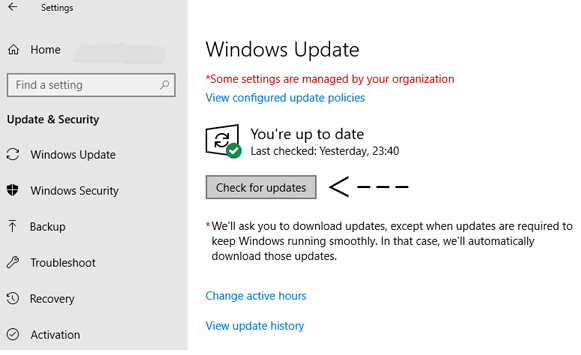
عادة ، عندما تلعب H.264 مقاطع فيديو MP4 على جهاز الكمبيوتر الخاص بك ، يتم التقاطها من وحدة المعالجة المركزية بجهاز الكمبيوتر الخاص بك ثم يتم تسليمها إلى وحدة معالجة الرسومات الخاصة بك لفك تشفير الأجهزة المسرع. يستخدم مشغل وسائط VLC الخاص بك GPU لتسريع فك تشفير أنواع معينة من تدفقات ترميز الفيديو.
يمكنك إيقاف تشغيل هذا الإعداد في حالة مواجهة مشكلات في تشغيل مقاطع فيديو 4K.
أعد محاولة تشغيل مقاطع فيديو 4K وتحقق مما إذا كانت تعمل.
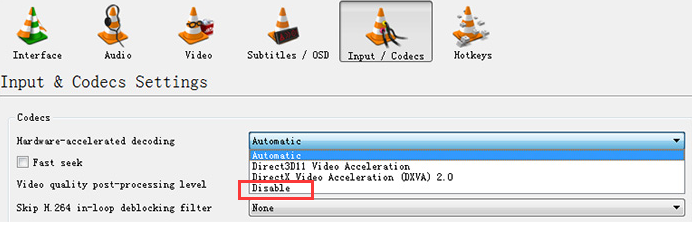
يمكنك دائمًا الحصول على خيار تحويل مقاطع الفيديو بدقة 4K في حال لم تعجبك طرق ترقية VLC إلى 4K ولا تريد متابعة هذه الخطوات. يستخدم محول الفيديو FoneDog لتحويل مقاطع فيديو 4K دون فقدان الجودة.
يقدم FoneDog Video Converter مجموعة من أدوات التحويل التي تحتاجها. فيما يلي بعض ميزاته الممتازة:
كل هذه الميزات وأكثر للاستمتاع بها! مع FoneDog Video Converter يمكنك بسهولة تحويل 4K إلى 1080P والعكس صحيح. أفضل جودة لـ FoneDog Video Converter هي سرعة التحويل الفائقة السرعة. إنه أسرع 6 مرات من المحول العادي الذي تستخدمه.
تحقق من هذا الدليل حول كيفية استخدام FoneDog Video Converter:
على جهاز الكمبيوتر الخاص بك ، قم بتثبيت FoneDog Video Converter واتبع التعليمات التي تظهر على الشاشة. إطلاق البرنامج مباشرة بعد التثبيت وإضافة الفيديو الخاص بك.
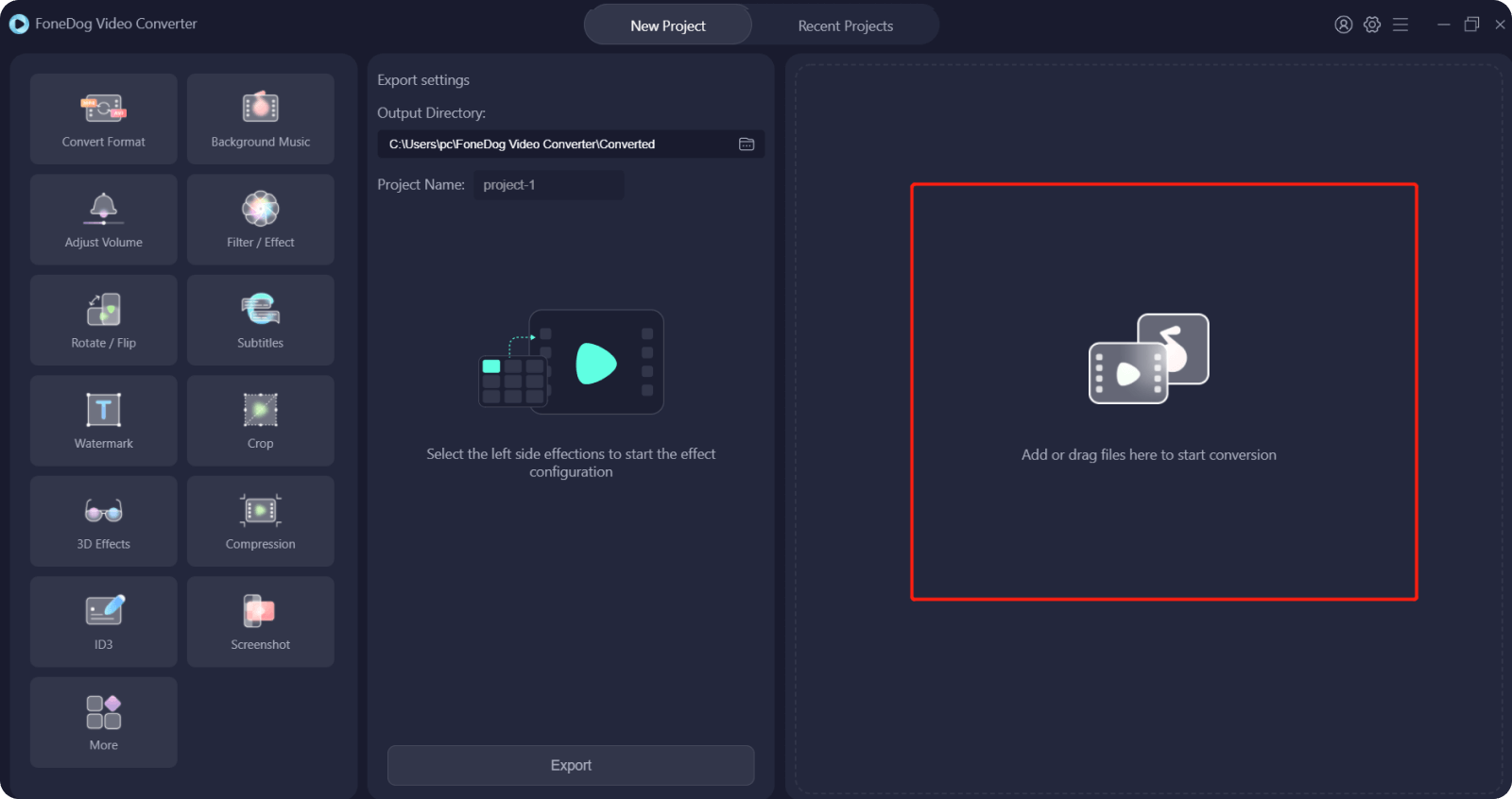
لإضافة الفيديو الخاص بك ، ببساطة انقر فوق أضف فيديو أو يمكنك استخدام ميزة السحب والإفلات. بمجرد تحميل الفيديو الخاص بك ، انقر فوق تنسيق سري من أدوات الجانب الأيسر.
من هنا ، يمكنك اختيار نوع إخراج التحويل ثم تحديد وجهة الملف. لا تنس النقر فوق حفظ .

قم بمراجعة مقاطع الفيديو الخاصة بك وإعدادات التحويل ، وعندما تكون جاهزًا ، ما عليك سوى النقر فوق تحول زر وانتظر.
هذا كل شيء! لا تحتاج إلى إجراء الكثير من التعديلات والنقرات للتحويل من وإلى مقاطع فيديو 4K. كل ما تحتاجه هو FoneDog Video Converter.
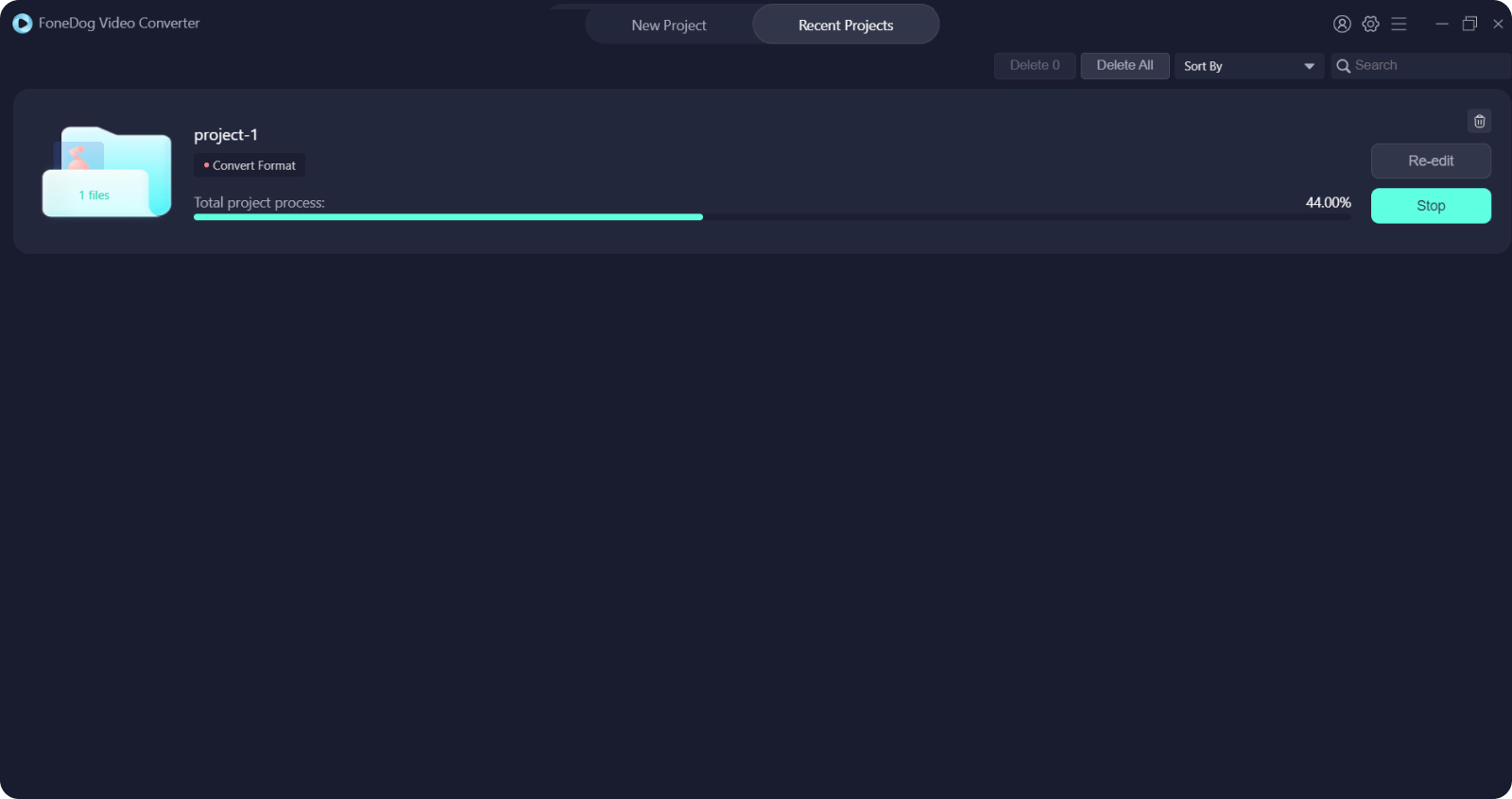
الناس اقرأ أيضادليل: كيفية تحرير فيديو MP4 في عام 2022طرق بسيطة لتدوير ملفات MOV على نظامي التشغيل Mac / Windows
يعد مشغل الوسائط المتعددة VLC مفيدًا للغاية عندما يتعلق الأمر بتشغيل أنواع مختلفة من الوسائط. بصرف النظر عن كونها مجانية ومفتوحة المصدر ، فهي تدعم بالفعل أحدث دقة للفيديو بما في ذلك 4K و UHD.
باتباع هذه الطرق الست قمنا بتجميعها ، VLC الراقي إلى 4K videos can be achieved. Of course, the most convenient way is to use FoneDog Video Converter. With this software, you can have the freedom to convert to whatever media output or resolution you want.
اترك تعليقا
تعليق
مقالات ساخنة
/
مثير للانتباهممل
/
بسيطصعبة
:شكرا لك! إليك اختياراتك
Excellent
:تقييم 4.8 / 5 (مرتكز على 61 التقييمات)